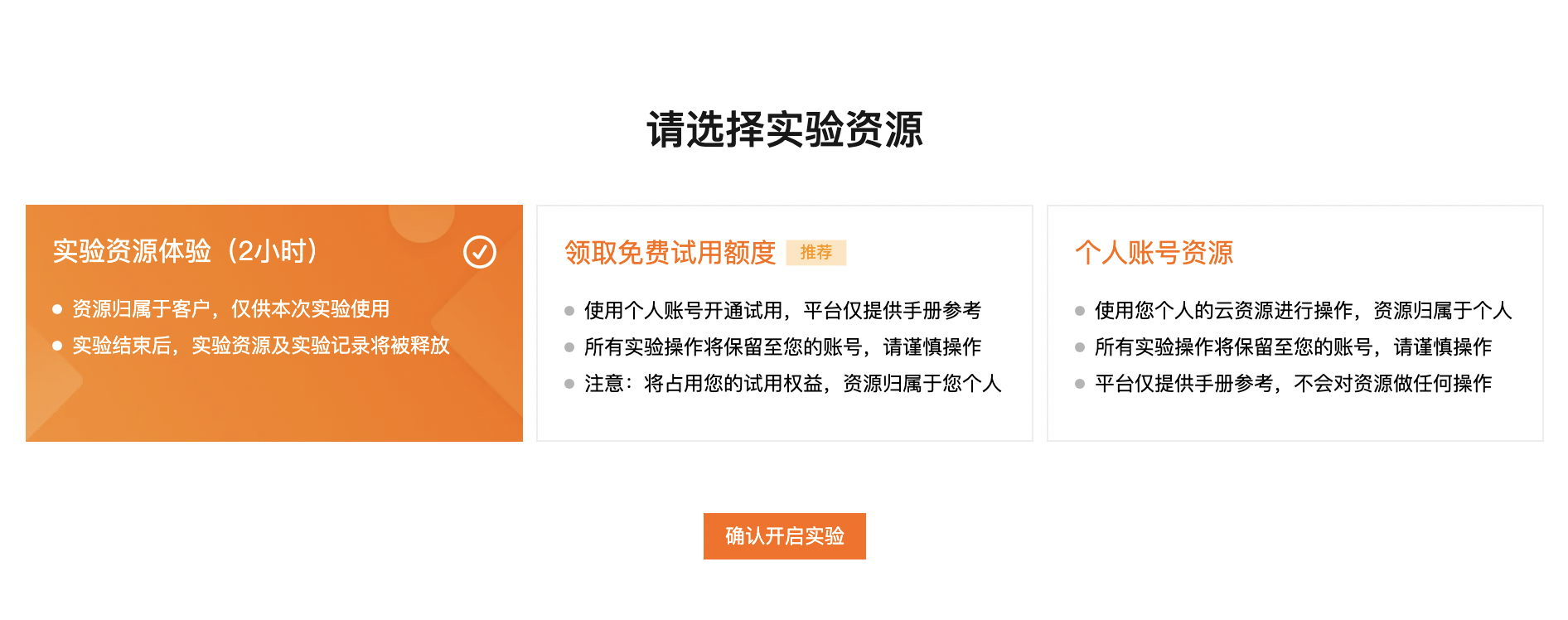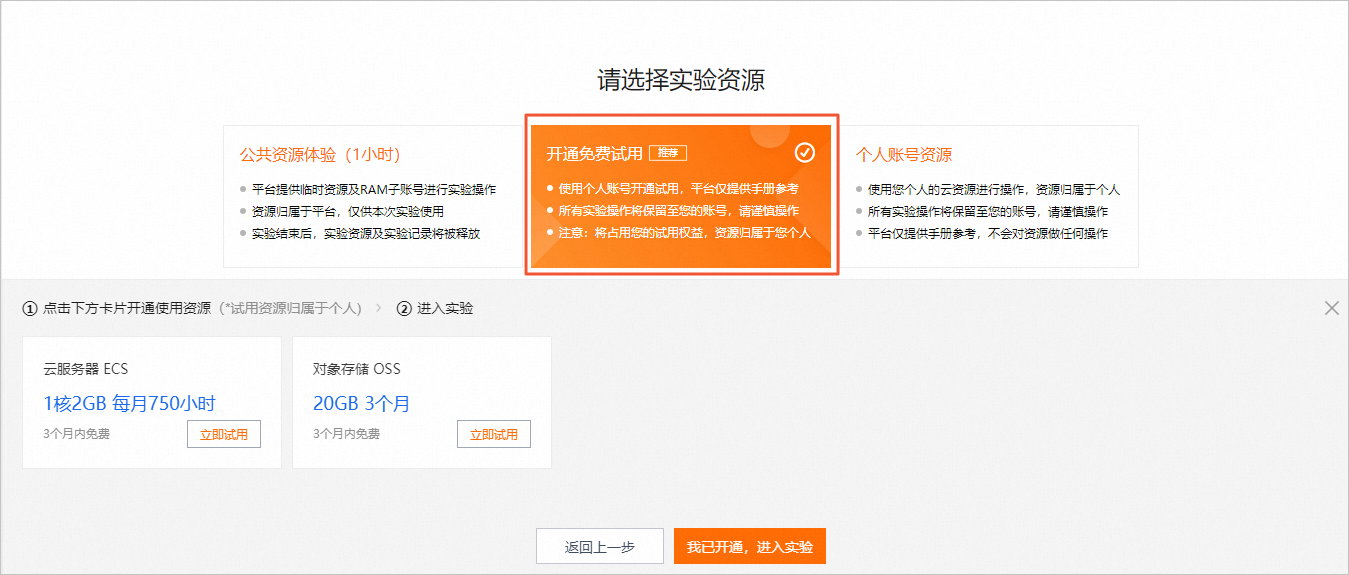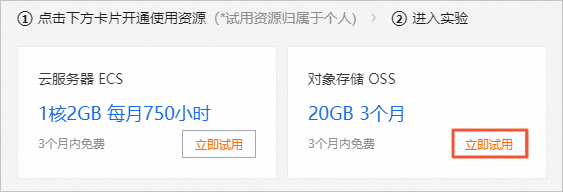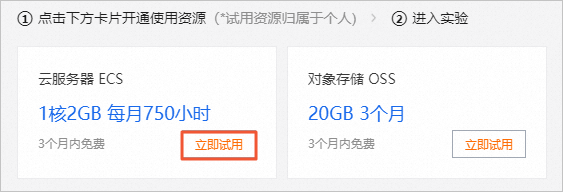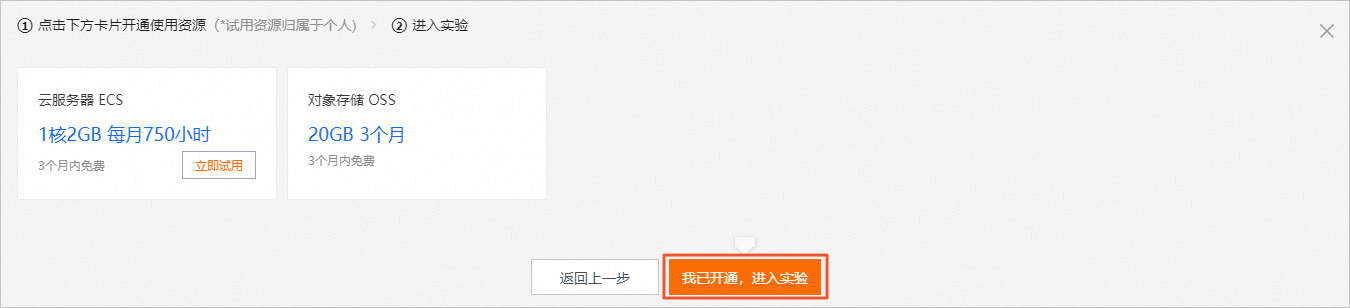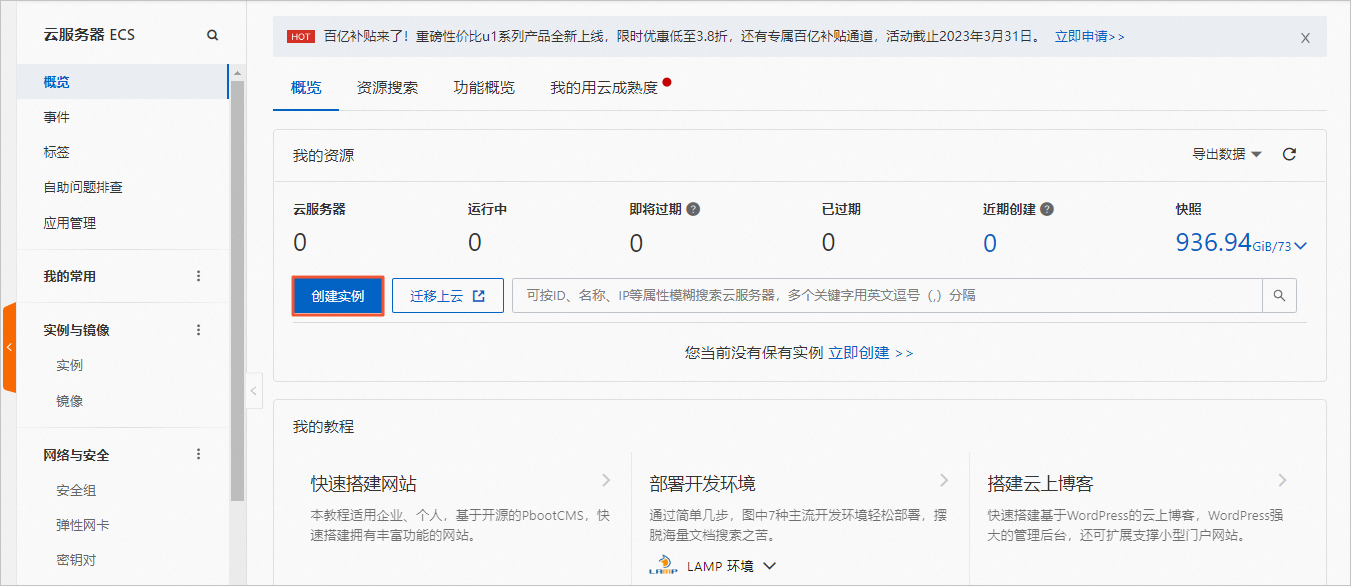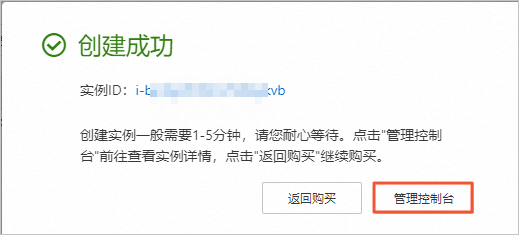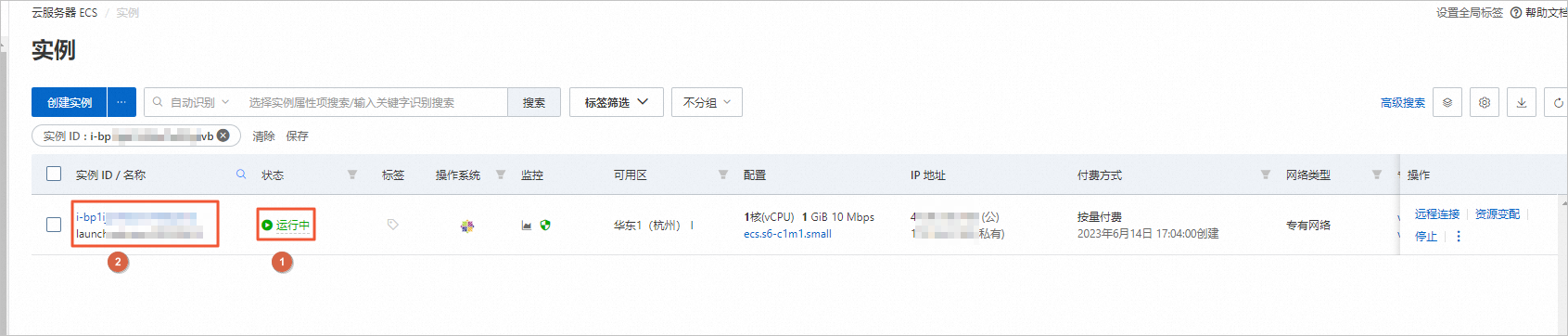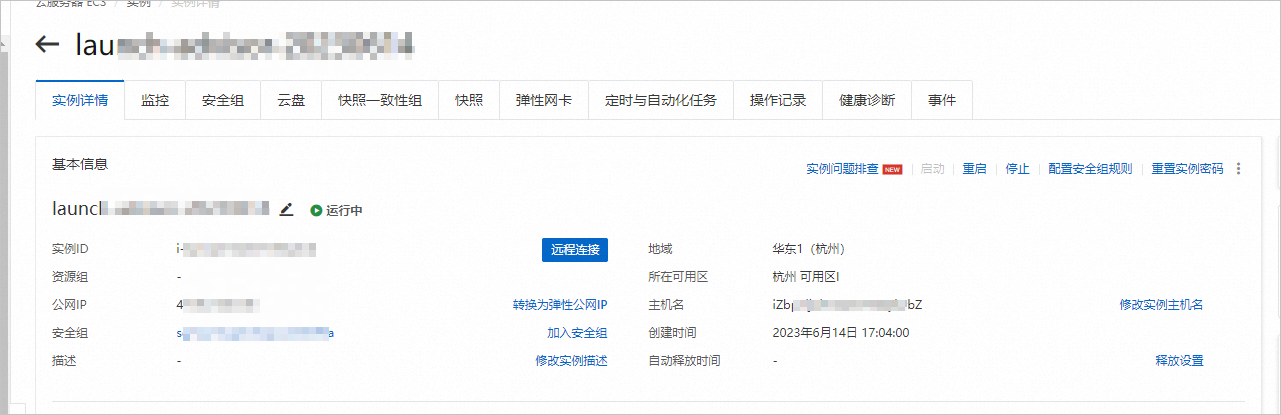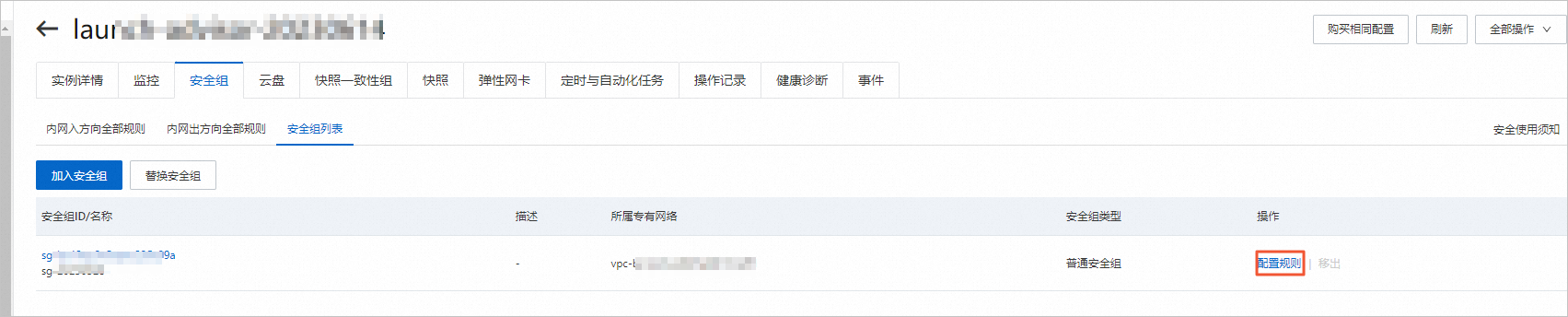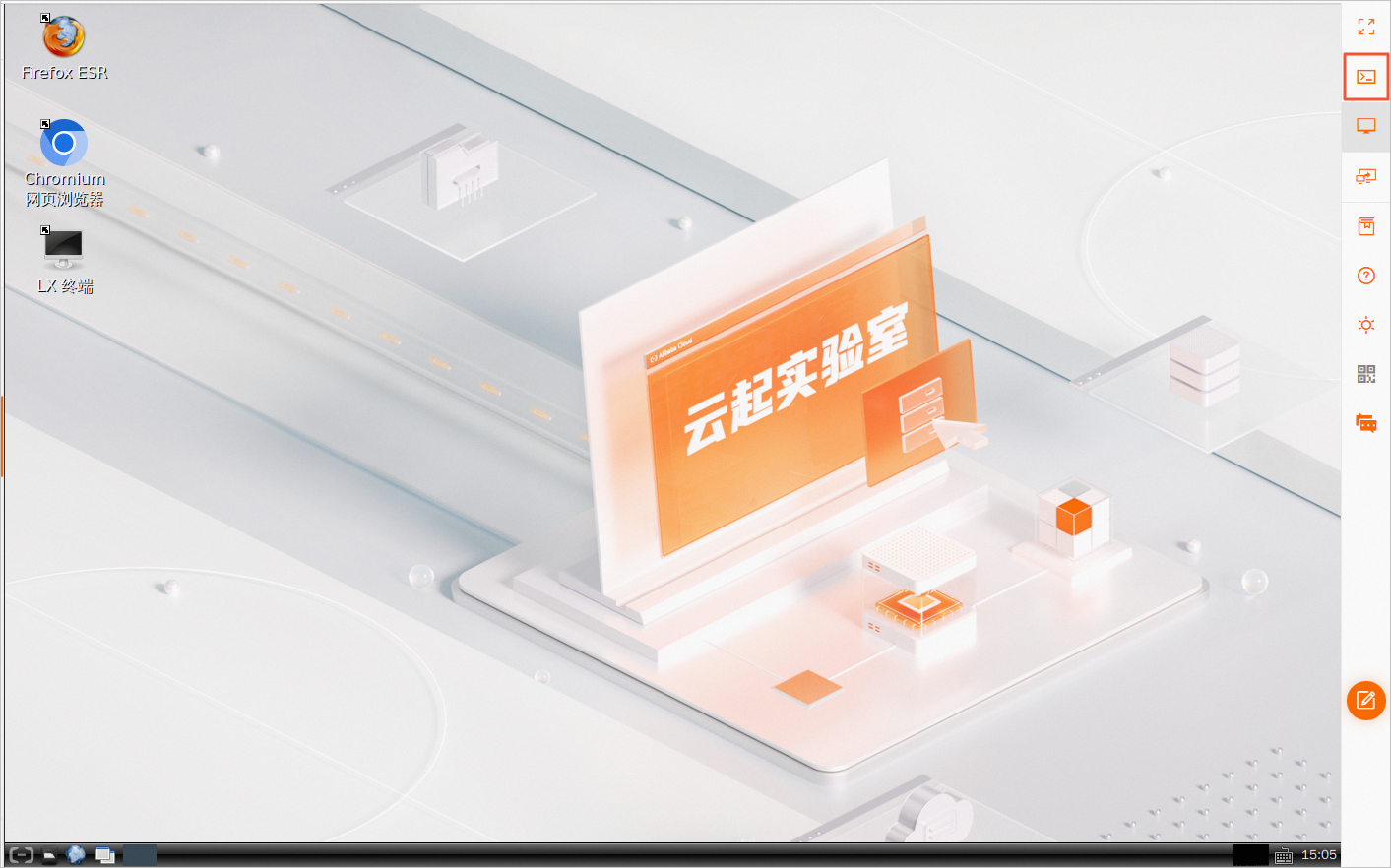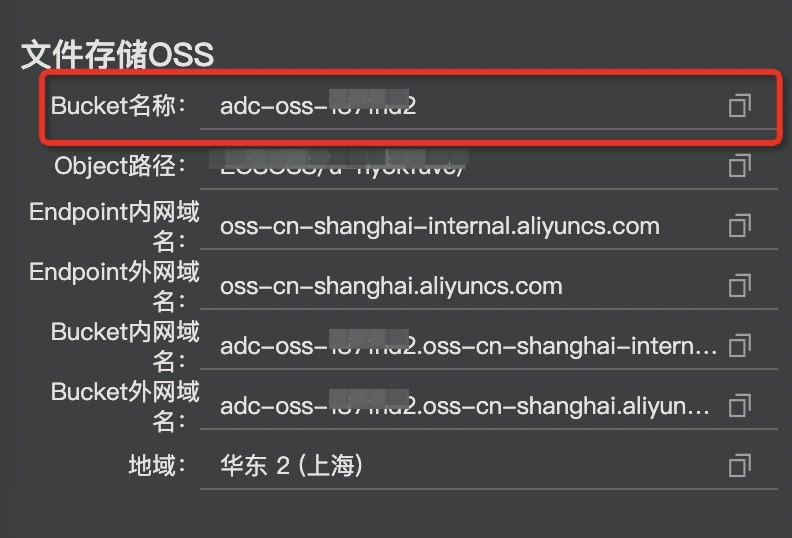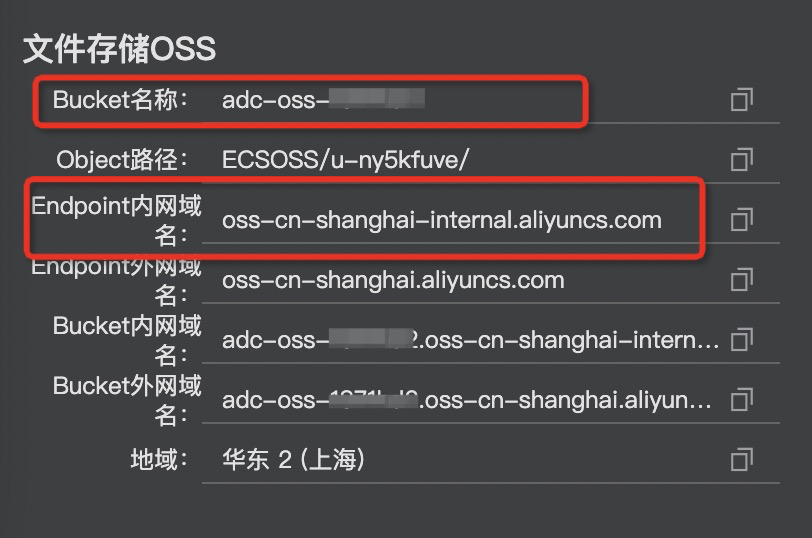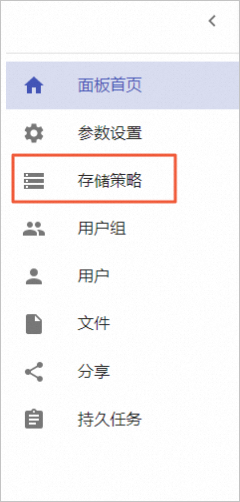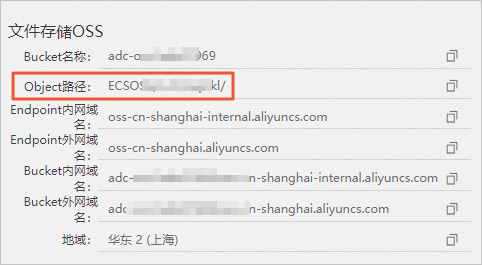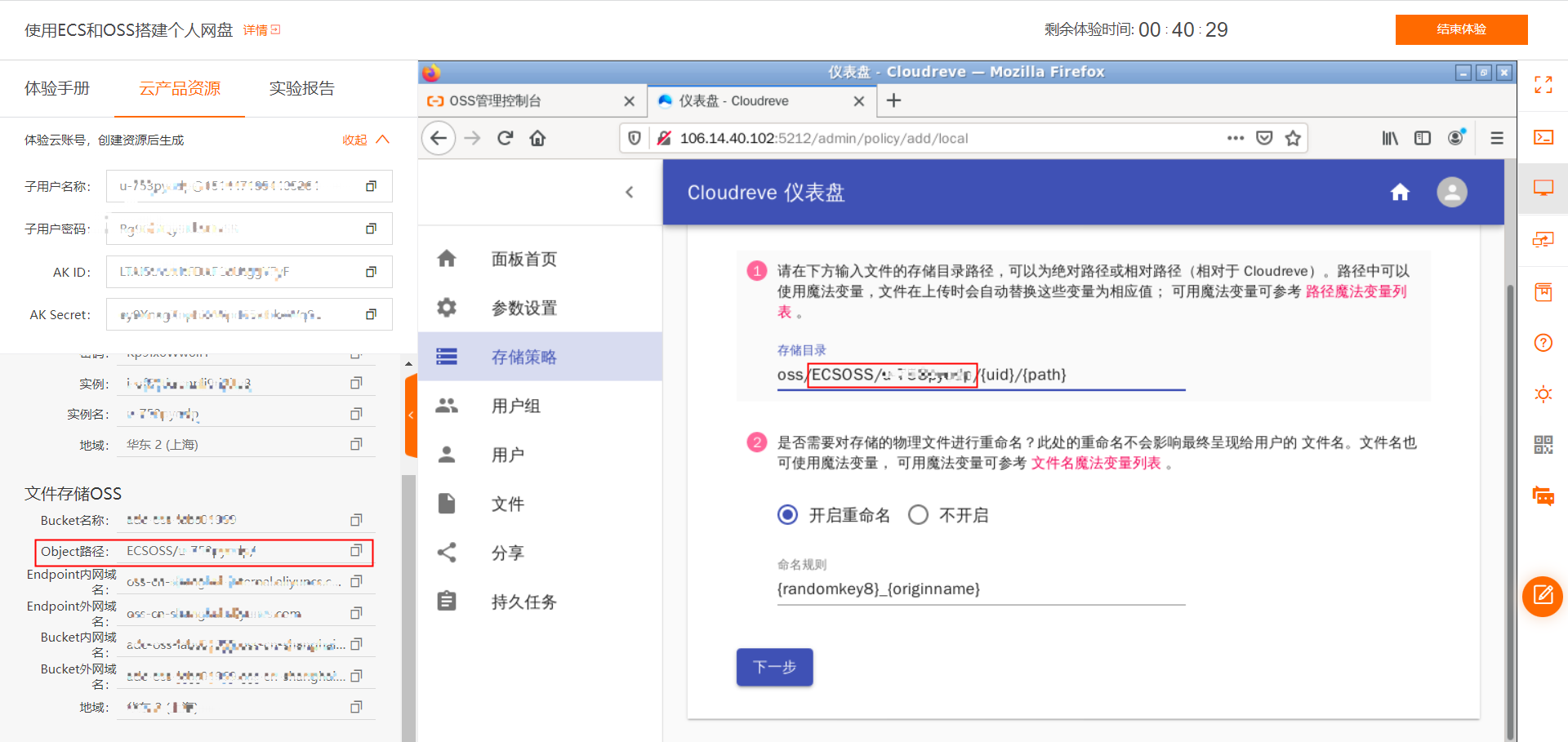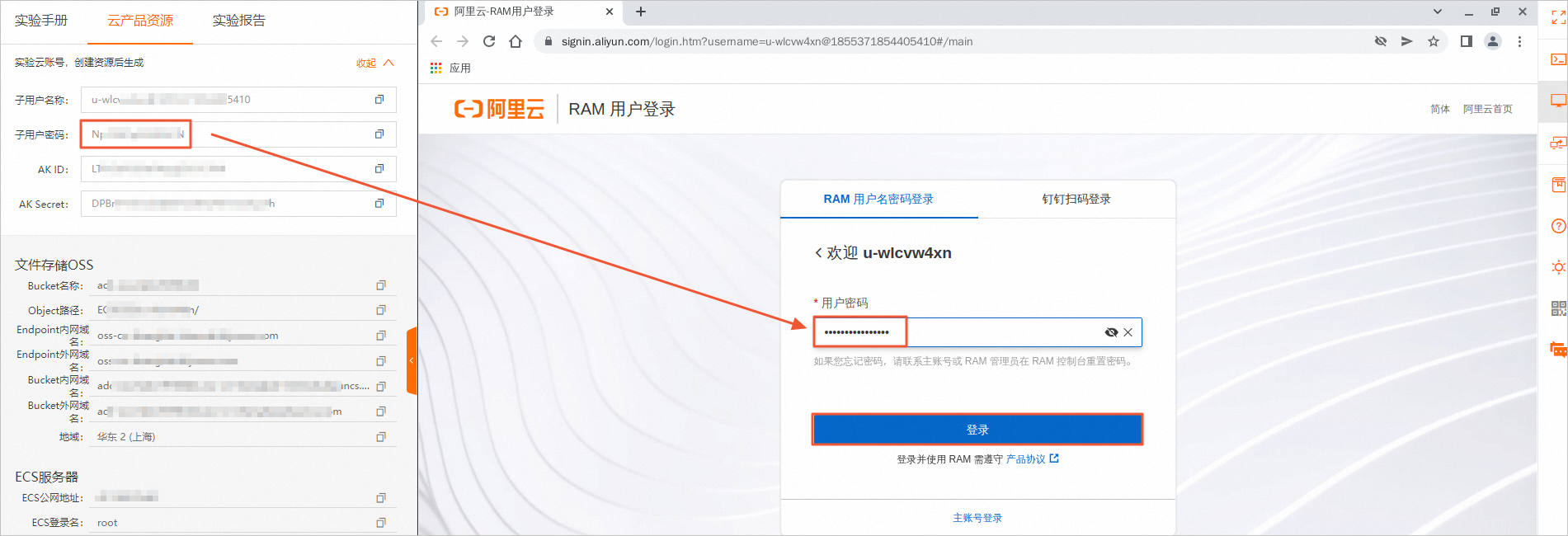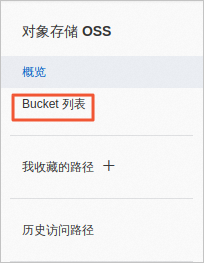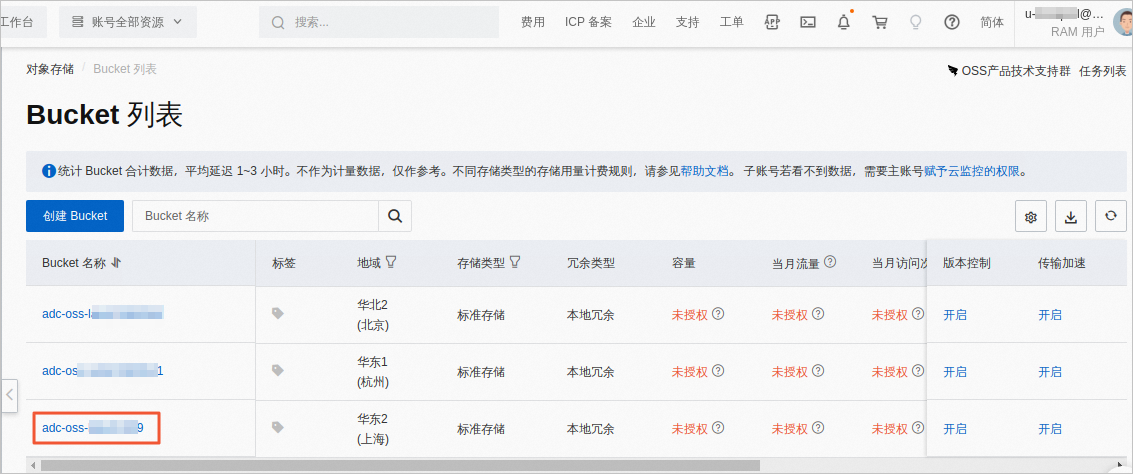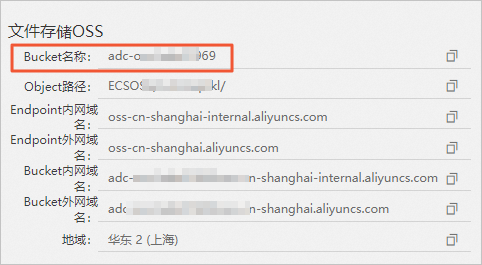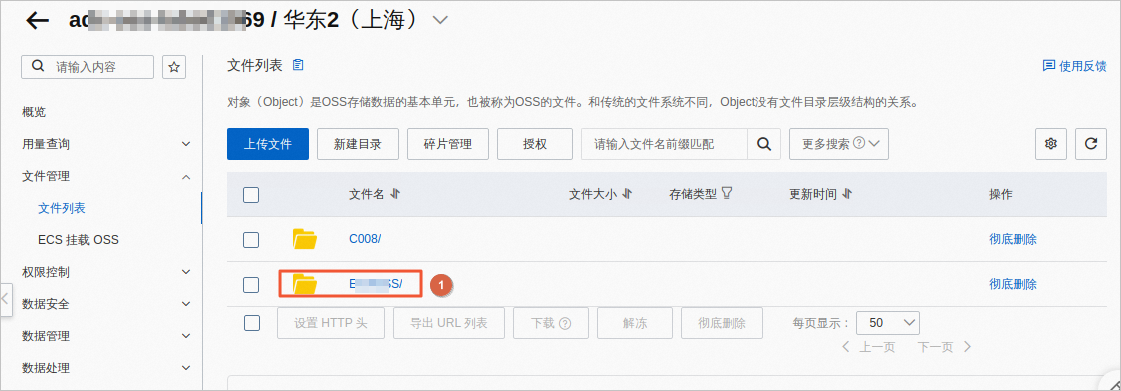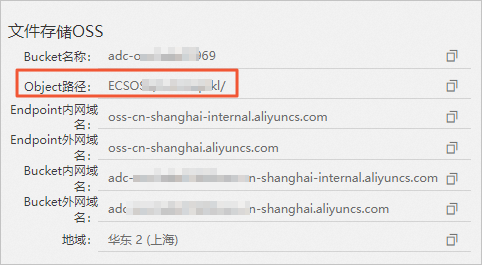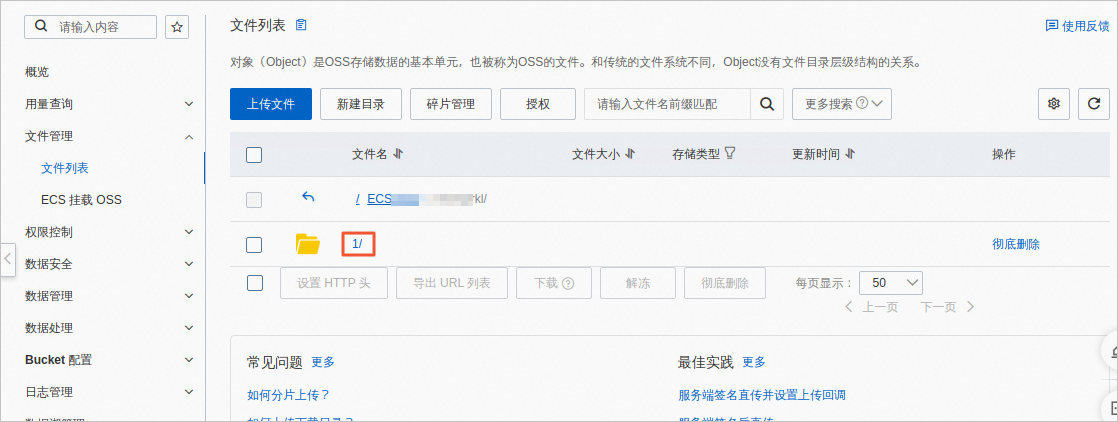- 选择实验资源
本实验支持实验资源体验、开通免费试用、个人账户资源三种实验资源方式。
在实验开始前,请您选择其中一种实验资源,单击确认开启实验。
- 如果您选择的是实验资源体验,资源创建过程需要3~5分钟(视资源不同开通时间有所差异,ACK等资源开通时间较长)。完成实验资源的创建后,在实验室页面左侧导航栏中,单击云产品资源列表,可查看本次实验资源相关信息(例如子用户名称、子用户密码、AK ID、AK Secret、资源中的项目名称等)。
说明:实验环境一旦开始创建则进入计时阶段,建议学员先基本了解实验具体的步骤、目的,真正开始做实验时再进行创建。
- 如果您选择的是开通免费试用,下方卡片会展示本实验支持的试用规格,可以选择你要试用的云产品资源进行开通。您在实验过程中,可以随时用右下角icon唤起试用卡片。
说明:试用云产品开通在您的个人账号下,并占用您的试用权益。如试用超出免费试用额度,可能会产生一定费用。
阿里云支持试用的产品列表、权益及具体规则说明请参考开发者试用中心。
- 领取免费试用资源
说明:
-
试用云产品开通在您的个人账号下,并占用您的试用权益。如试用超出免费试用额度,可能会产生一定费用。阿里云支持试用的产品列表、权益及具体规则说明请参考开发者试用中心。
-
如果您的阿里云账号只能领取部分免费试用产品,请您领取符合免费试用资格的产品,然后进入实验,不满足免费试用资格的产品将会使用个人账户资源进行创建,并会产生一定的费用,请您及时关注账户扣费。
- 在实验开始前,请您选择开通免费试用。
- 开通对象存储OSS免费试用。
2.1 在实验室页面下方,选择对象存储OSS,单击立即试用。
2.2 在对象存储OSS面板,选中服务协议,然后单击立即试用,如弹出新的页面,您可先忽略。
- 开通云服务器ECS免费试用。
3.1 在实验室页面下方,选择云服务器ECS,单击立即试用。
3.2 在云服务器ECS面板,其中地域选择华东1(杭州),操作系统选择CentOS 7.9 64位,其他配置保持默认即可,选中协议,单击立即试用,如弹出新的页面,您可先忽略。
3.3 前往ECS控制台,在左侧导航栏,选择实例与镜像 > 实例。
3.4 在顶部菜单栏左上角处,选择和试用实例相同的地域(本教程示例华东1(杭州))。
3.5 设置该实例登录密码。找到您创建的试用实例,在其右侧操作列单击 
实例创建完成大约3~5分钟后,才支持重置实例密码,如不可重置请耐心等待后重试。
3.6 单击试用实例的ID,选择安全组页签,单击安全组操作列的配置规则,在入方向添加需要放行的端口。本教程中,在安全组入方向放行80、443、22、3389、5212端口。
- 领取完免费试用后,返回资源领取界面,单击我已开通,进入实验。
-
创建资源
-
创建对象存储OSS。
说明:
-
如果您选择的免费试用,并且在上一步骤中领取了对象存储OSS的免费试用,请您根据如下操作,创建Bucket。
-
如果您选择的免费试用,但是您的阿里云主账号没有资格领取对象存储OSS的免费试用,请您根据如下操作,创建Bucket,并且会产生一定的费用,详情请参考计费概述。
-
如果您选择的个人资源,请您根据如下操作,创建Bucket,并且会产生一定的费用,详情请参考计费概述。
1.1 前往对象存储OSS控制台,在左侧导航栏中,单击Bucket列表。
1.2 在Bucket列表页面,单击创建Bucket。
1.3 在创建Bucket面板,参考如下说明配置Bucket,未提及的配置保持默认选项,然后单击确定。
| 配置项 | 示例 | 说明 |
| Bucket名称 | 自定义Bucket名称 | 自定义Bucket名称。 |
| 地域 | 华东1(杭州) | 选择与云服务器ECS相同的地域 |
- 创建云服务器ECS。
说明:
-
如果您选择的免费试用,并且在上一步骤中领取了云服务器ECS的免费试用,后台会自动为您创建一台云服务器ECS实例,请您跳过本步骤,直接进行下一小节操作。
-
如果您选择的免费试用,但是您的阿里云主账号没有资格领取云服务器ECS的免费试用,请您根据如下操作,创建云服务器ECS,并且会产生一定的费用,详情请参考计费概述。
-
如果您选择的个人资源,请您根据如下操作,创建云服务器ECS,并且会产生一定的费用,详情请参考计费概述。
2.1 前往云服务器ECS控制台,在概览页面的我的资源区域,单击创建实例。
2.2 在云服务器购买页面,参考如下说明配置参数,未提及的配置保持默认或按需修改,然后选中右侧的《云服务器ECS服务条款》,单击确认下单。
说明:本试用教程以下列的配置信息为例,实际操作时,建议根据您的实际业务体量和需求选择。
参数说明:
| 配置项 | 示例 | 说明 |
| 地域 | 地域:华东1(杭州) | 实例创建后,无法直接更改地域和可用区,请谨慎选择。 |
| 网络及可用区 | 选择合适的专有网络和交换机,如果您要创建专有网络和交换机,请单击下方的前往控制台创建。 | 推荐您使用专有网络,专有网络之间逻辑上彻底隔离,安全性更高,且支持弹性公网IP(EIP)、弹性网卡、IPv6等功能。 可用区是指在同一地域内,电力和网络互相独立的物理区域。同一可用区内实例之间的网络延时更小,其用户访问速度更快。 |
| 实例 | 规格族:共享标准型 s6 实例规格:ecs.s6-c1m1.small |
您可以前往ECS实例可购买地域,查看实例在各地域的可购情况。 |
| 镜像 | 公共镜像 CentOS 7.9 64位。 | 实例启动后,系统盘将完整复制镜像的操作系统和应用数据。 |
| 公网IP | 选中分配公网IPv4地址 | 选中后,自动分配一个公网IPv4地址。 |
| 带宽计费模式 | 按使用流量 | 按使用流量模式只需为所消耗的公网流量付费。详情请参见公网带宽计费。 |
| 带宽峰值 | 5 Mbps | 无。 |
| 安全组 | 选择合适的安全组或新建安全组。 | 选择您的安全组,需要开通80、443、22、3389、5212端口。如果您需要创建安全组,请单击下方的新建安全组。 |
| 登录凭证 | 自定义密码 | 本教程中选择自定义密码,并手动设置一个密码,用于远程连接并登录ECS实例。 |
| 登录密码 | Ecs123456 | 当登录凭证选择自定义密码时,需要设置此选项并确认密码,在后续连接ECS实例时,您需要输入用户名root和此处设置的密码。 |
2.3 在创建成功对话框中,单击管理控制台。
2.4 在实例页面,等待状态变为运行中后,即可使用该云服务器ECS,然后单击实例ID。
2.5 在实例详情页面,单击安全组。
2.6 在安全组页面, 单击安全组操作列的配置规则。
2.7 在访问规则页面,在入方向添加需要放行的端口。本教程中,在安全组入方向放行80、443、22、3389、5212端口。
- 执行如下命令,下载cloudreve安装包。
wget https://labfileapp.oss-cn-hangzhou.aliyuncs.com/cloudreve_3.3.1_linux_amd64.tar.gz
- 下载完毕后,执行如下命令,解压cloudreve安装包。
tar -zxvf cloudreve_3.3.1_linux_amd64.tar.gz
- 执行如下命令,给cloudreve授予权限。
chmod +x ./cloudreve
- 执行如下命令,运行cloudreve。
./cloudreve
返回结果如下所示,您可以看到管理员账号和密码。
- 打开浏览器,访问http://<ECS公网地址>:5212,依次输入管理员账号和密码,单击登录。
说明:您可在实验室页面左侧的云产品资源列表中查看ECS公网地址。访问时,请您去掉链接中的<>。
登录成功界面如下。
-
在终端中按下Ctrl+C键,停止cloudreve运行。
-
安装ossfs
ossfs能让您在Linux系统中,将对象存储OSS的存储空间(Bucket)挂载到本地文件系统中,您能够像操作本地文件一样操作OSS的对象(Object),实现数据的共享。
- 执行如下命令,下载ossfs安装包。
wget https://gosspublic.alicdn.com/ossfs/ossfs_1.80.6_centos8.0_x86_64.rpm
- 下载完毕后,执行如下命令,安装ossfs。
2.1 先更换yum源(Centos8 yum 官方源下线)
#1.先删除系统内过期的.repo文件
rm -f /etc/yum.repos.d/*
#2.下载新的 CentOS-Base.repo 到 /etc/yum.repos.d/
wget -O /etc/yum.repos.d/CentOS-Base.repo https://mirrors.aliyun.com/repo/Centos-vault-8.5.2111.repo
#3.运行 yum makecache 生成缓存
yum clean all && yum makecache
2.2 安装ossfs
yum install -y ./ossfs_1.80.6_centos8.0_x86_64.rpm
返回结果如下所示,表示ossfs安装成功。
- 执行如下命令,配置账号访问信息,将Bucket名称以及具有此Bucket访问权限的AccessKey ID和AccessKey Secret信息存放在/etc/passwd-ossfs文件中。
说明:您需要将命令中的BucketName、yourAccessKeyId和yourAccessKeySecret替换成实验室提供的Bucket名称、AccessKey ID和AccessKey Secret。
echo BucketName:yourAccessKeyId:yourAccessKeySecret > /etc/passwd-ossfs
参数说明:
-
BucketName:阿里云OSS控制台中创建的bucket名称,可在云产品资源列表中查看。
-
yourAccessKeyId:具有此Bucket访问权限的AccessKey ID,可在云产品资源列表中查看。
-
yourAccessKeySecret:具有此Bucket访问权限的AccessKey Secret,可在云产品资源列表中查看。
图a:OSSbucket名称
图b:AccessKey ID信息
- 执行如下命令,给passwd-ossfs文件授予权限。
chmod 640 /etc/passwd-ossfs
-
挂载OSS
-
在终端中,执行如下命令,创建一个名为oss文件夹。
mkdir oss
- 执行如下命令,将Bucket挂载到指定目录oss,您需要将命令中的BucketName、mountfolder和Endpoint替换成实验室提供的bucket名称、创建的oss文件夹和OSS的内网Endpoint。
ossfs BucketName mountfolder -o url=Endpoint
例如:ossfs adc-oss-labsxxxx oss -o url=oss-cn-shanghai-internal.aliyuncs.com
参数说明:
-
BucketName:阿里云OSS控制台中创建的bucket名称,可在云产品资源列表中查看。
-
mountfolder:上一步创建的挂载文件夹(本实验为oss)。
-
Endpoint:OSS的ECS的经典网络访问(内网)的Endpoint,可在云产品资源列表中查看。。
- 查看是否挂载成功。
df -h
返回结果如下,表示挂载成功。
- 执行如下命令,在/etc/init.d/目录下建立文件ossfs,设置开机自动启动脚本进行OSS挂载。
vim /etc/init.d/ossfs
进入Vim编辑器后,按下i键进入编辑模式,添加以下内容,添加完成后按下Esc键退出编辑模式,最后输入:wq后按下Enter键,保存并退出Vim编辑器。
注意:您需要将脚本中的BucketName、mountfolder和Endpoint替换成实验室提供的bucket名称、创建的oss文件夹和OSS的内网Endpoint。
#! /bin/bash
#
# ossfs Automount Aliyun OSS Bucket in the specified direcotry.
#
# chkconfig: 2345 90 10
# description: Activates/Deactivates ossfs configured to start at boot time.
ossfs BucketName mountfolder -o url=Endpoint -oallow_other
添加后的文件内容如下所示。
- 执行如下命令,为新建立的ossfs脚本赋予可执行权限。
chmod a+x /etc/init.d/ossfs
- 执行如下命令,把ossfs启动脚本作为其他服务,开机自动启动。
chkconfig ossfs on
-
配置个人网盘
-
执行如下命令,运行cloudreve。
./cloudreve
- 打开浏览器,访问http://<ECS公网地址>:5212,依次输入管理员账号和密码,单击登录。
说明:您可在云产品资源列表中查看ECS公网地址。在进行访问时,请您去掉链接中的<>。
- 在cloudreve主界面右上角,单击管理面板。
- 在确定站点URL设置对话框中,单击更改。
- 在左侧导航栏中,单击存储策略。
- 在存储策略页面,单击添加存储策略。
- 在选择存储方式对话框中,选择本机存储。
- 在添加本机存储策略的上传路径页面中,将存储目录修改为oss/Object路径/{uid}/{path},单击下一步。
说明:Object路径可在云产品资源列表中查看。
- 在添加本机存储策略的直链设置页面中,单击下一步。
- 在添加本机存储策略的上传限制页面中,单击下一步。
- 在添加本机存储策略的完成页面中,输入存储策略名OSS,单击完成。
- 在左侧导航栏中,单击用户组。
- 在用户组页面中,单击管理员操作中的编辑图标。
- 在编辑管理员页面的存储策略中,选择oss,然后单击保存。
- 在用户组的右上角,单击返回主页。
- 在个人网盘页面,拖拽任意文件到网页中,待文件上传完毕,关闭上传队列。
- 在RAM用户登录框中单击下一步,并复制粘贴页面左上角的子用户密码到用户密码输入框,单击登录。
- 复制下方地址,在Chromium网页浏览器打开新页签,粘贴并访问OSS管理控制台。
https://oss.console.aliyun.com/
- 在左侧导航栏中,单击Bucket列表。
- 在Bucket页面,找到实验室提供的Bucket,单击Bucket名称。
说明:您可以在云产品资源列表中查看到实验室提供的Bucket名称。
- 在文件列表页面,根据云产品资源列表中的Object路径,单击对应的文件夹名称,进入Object路径。
- 在文件列表页面,单击文件名为1的文件夹。
- 在1文件夹中,您可以看到在个人网盘上传的文件。